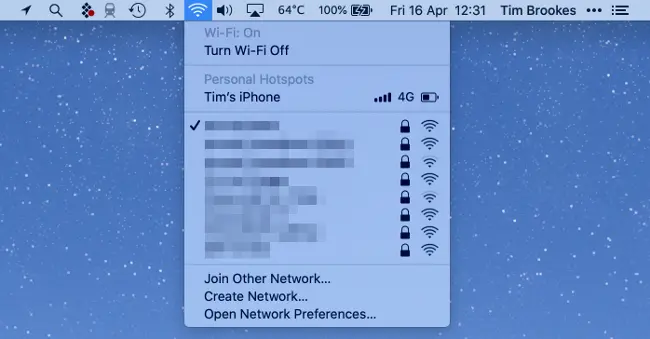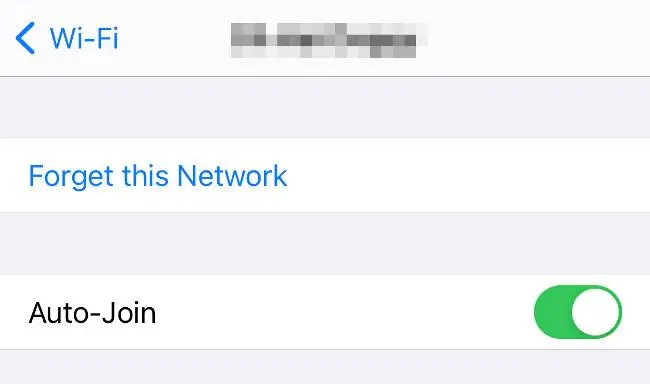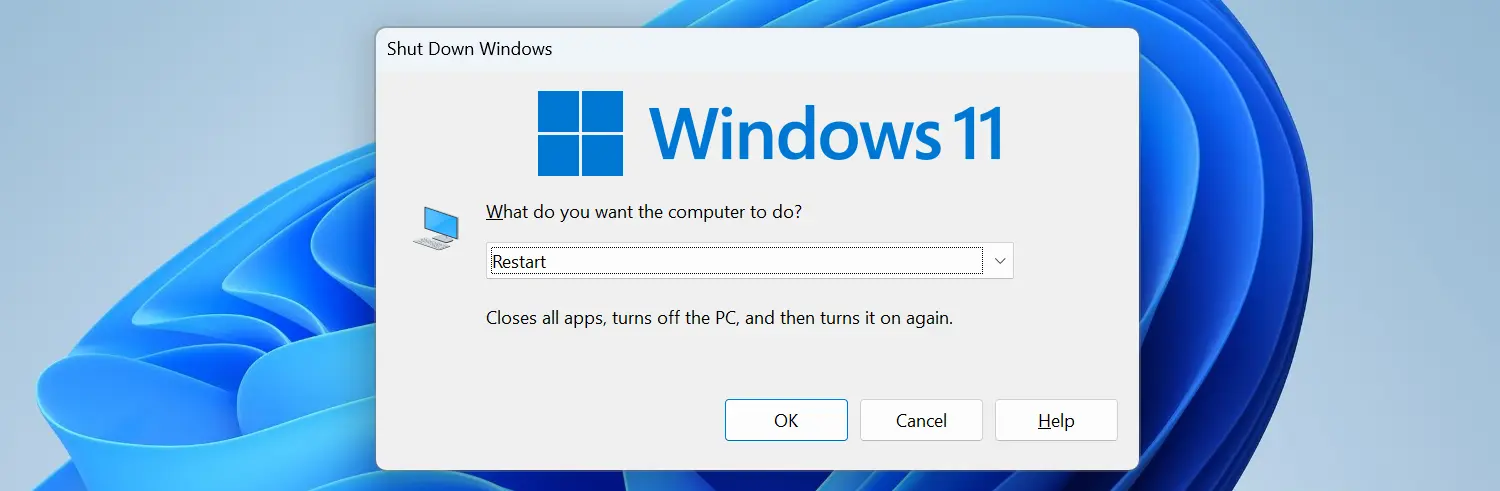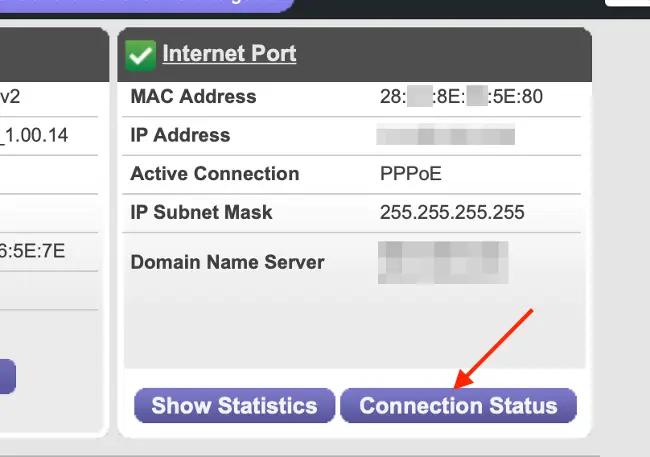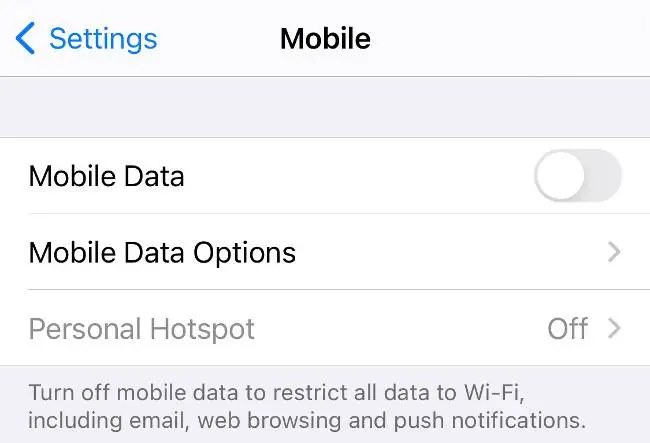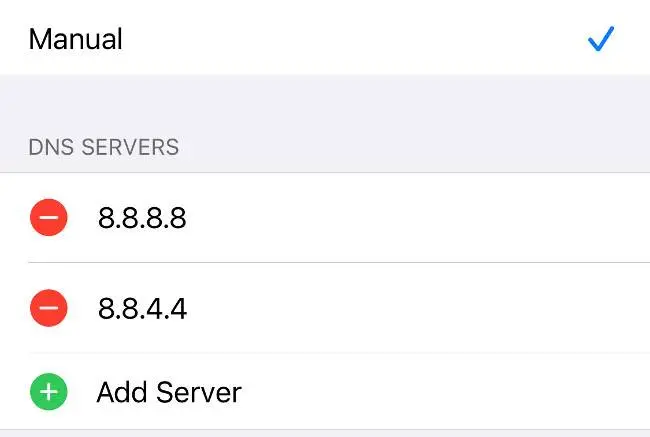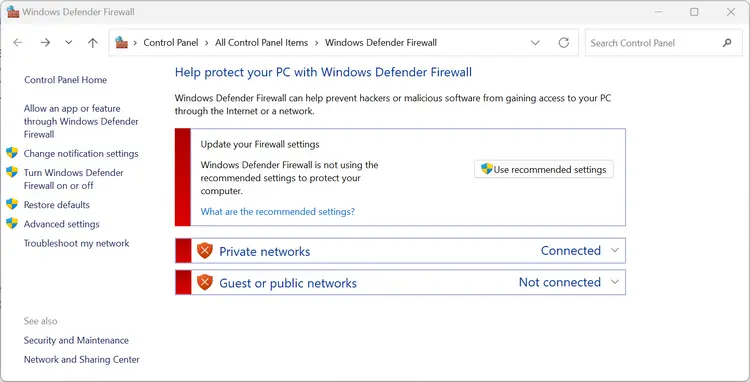مشکل قطع شدن اینترنت در ویندوز 11 یا ویندوزهای قدیمیتر و همینطور قطع شدن اینترنت اندروید یا آیفون، یکی از مشکلاتی است که یک راه حل مشخص ندارد! اگر دقیقاً علت وصل نشدن لپ تاپ به اینترنت در ویندوز 11 را بدانید، حل کردن مشکل ساده و سریع خواهد بود و به قول معروف معما چو حل گشت، آسان شود. مسأله اصلی این است که معمولاً دلیل اصلی قطع شدن اینترنت در اندروید و آیفون یا لپ تاپ ویندوزی و همینطور مکبوک و غیره مشخص نیست. به همین جهت باید روشهای ساده و عمومی حل مشکل اینترنت را بررسی کرد.
در این مقاله آموزشی سایت اینتوتک چند راهکار ساده برای مشکل عدم اتصال به اینترنت در ویندوز و اندروید و آیفون و مک بوک را حل میکند، میپردازیم.
توجه کنید که معمولاً علت قطع شدن اینترنت لپ تاپ در ویندوز 10 یا ویندوز ۱۱ و به صورت مشابه علت قطع شدن اینترنت گوشی و تبلت اندروید یا آیفون و آیپد، چند مورد تکراری است و با تست کردن چند راه و ترفند ساده، بالاخره مشکل حل میشود. در موارد خاص علت قطع شدن اینترنت پیچیدهتر است و برای حل کردن مشکل باید روشهای خاصیتری را بررسی کرد. به عنوان مثال ممکن است مشکل ethernet در ویندوز 10 این باشد که درایور کارت شبکه سیمی را به درستی نصب نکردهاید یا مثال دیگر این است که شاید مشکل عدم اتصال به اینترنت در ویندوز 7 و ویندوزهای قدیمیتر، تنظیمات پیشرفته IP مودم باشد.
بررسی قطع شدن اینترنت کشور یا شهر و ناحیه
خلاصه بگوییم: گاهی اوقات مشکل اینترنت عمومی است و باید تا تکمیل تعمیرات و رفع اختلالات صبر کرد.
قبل از هر نوع تغییری در تنظیمات گوشی و تبلت یا کامپیوتر و مودم، بررسی کنید که آیا اینترنت برای دیگران نیز قطع شده است یا خیر. به عنوان مثال میتوانید با یک وسیله دیگر که در منزل یا محل کار دارید، به اینترنت وصل شوید و بررسی کنید که سایتها به درستی باز میشود یا خیر. گاهی اوقات قطع شدن اینترنت به این صورت است که سایتهای خارجی یا سایتهای داخلی که سرور سایت در خارج از کشور قرار دارد، به درستی باز نمیشوند و در واقع اختلال اینترنت بینالملل وجود دارد و گاهی اوقات اختلال اینترنت به دلیل کابل برگردان و تعمیرات خاص در یک منطقه و ناحیهی خاص است. در چنین شرایطی موقتاً از اینترنت موبایل استفاده کنید.
بعضی از کاربران معمولاً از چند سایت خاص استفاده میکنند و زمانی که این سایتها باز نمیشود، تصور میکنند که اینترنت به صورت کامل قطع است در حالی که این طور نیست.
به جای کابل LAN از وای-فای استفاده کنید یا برعکس
خلاصه بگوییم: وای-فای در صورت زیاد بودن فاصله و نزدیک بودن به وسایل برقی مختلف ضعیف میشود، در این صورت از کابل LAN برای اتصال به اینترنت استفاده کنید و برعکس، اگر LAN درست کار نمیکند، وای-فای را تست کنید.
زمانی که علت وصل نشدن کامپیوتر به اینترنت با کابل ویندوز 711 یا ویندوزهای دیگر را نمیدانید و مشغول تست کردن راه حلهای مختلف هستید، میتوانید به جای کابل شبکه از وای-فای و در واقع از روش بیسیم برای متصل کردن لپتاپ و کامپیوتر به مودم استفاده کنید. البته همهی کامپیوترها و مادربوردها وای-فای ندارند ولیکن میتوانید دانگل وای-فای که به پورت USB وصل میشود خریداری کنید تا سیستم شما کارت شبکه بیسیم نیز داشته باشد.
در مکاواس که سیستم عامل مکهای اپل است و در ویندوز، وصل شدن به وای-فای بسیار ساده است. کافی است روی آیکون وای-فای در تسک بار ویندوز یا منوی بالای صفحه در مکهای اپل کلیک کنید و روی شبکه موردنظر کلیک کرده و پسورد آن را وارد کنید.
در ویندوز حتی میتوانید کارت شبکه سیمی را موقتاً غیرفعال کنید تا سیستم فقط از طریق وای-فای به اینترنت وصل شود.
مشکل مهم و تکراری در اتصال کیس و لپ تاپ و غیره به مودم وایرلس این است که اگر فاصله زیاد باشد و موانع ضخیم و فلزی و همینطور وسایل برقی و الکترونیکی زیادی در اطراف شما وجود داشته باشد، آنتندهی ضعیف میشود و مرتباً وای-فای قطع و وصل میشود. گاهی اوقات مشکل قطع شدن نیست بلکه اینترنت بسیار کند میشود. در این شرایط جای کیس یا جای آنتن وای-فای را با استفاده از کابل افزایش طول USB تغییر بدهید و تلاش کنید که در خط دید مودم و آنتن وای-فای سیستم شما، مانعی وجود نداشته باشد.
حل مشکل اینترنت با ریست کردن تنظیمات شبکه و پروکسی
خلاصه بگوییم: معمولاً ریست کردن تنظیمات پروکسی در صورت استفاده از برنامههای مختلف VPN مشکل اینترنت را حل میکند و با ریست کردن تنظیمات شبکه در ویندوز و آیفون و اندروید نیز احتمال رفع مشکل اینترنت وجود دارد.
بعضی اوقات علت قطع شدن اینترنت لپ تاپ در ویندوز 10 یا ویندوز 11 و همینطور علت قطع شدن اینترنت اندروید و آیفون این است که کاربر یک یا چند برنامه تغییر IP و به قول معروف تحریم شکن نصب کرده است و این برنامهها در تنظیمات اینترنت و بخش پروکسی، تغییراتی ایجاد کردهاند. در نتیجه با وجود اینکه اینترنت وصل میشود، هیچ سایتی باز نمیشود یا تنها بعضی از سایتهای خاص باز میشود. در این شرایط تنظیمات پروکسی را به حالت اولیه برگردانید.
برای ریست کردن تنظیمات پروکسی اندروید میتوانید در اپ تنظیمات و بخش شبکه و کانکشنها یا APN، آدرس پروکسی را پاک کنید. در ویندوز هم میتوانید برنامه تنظیمات را اجرا کنید و کلمهی Proxy را جستجو کنید و به سرعت تنظیمات مربوطه را پیدا کنید.
روش دیگری که شاید مشکل تنظیمات اینترنت را حل میکند، فراموش کردن شبکه و اتصال مجدد است. در همه سیستم عاملها امکان مشاهده کردن شبکههایی که قبلاً متصل شدهاید و رمز عبور آن را وارد کردهاید، وجود دارد و به طور معمول گزینهای نظیر Remove یا Forget برای حذف کردن آن شبکه وجود دارد.
تست سالم بودن کابل LAN
خلاصه بگوییم: کابل LAN در اثر کشیده شده یا خم شدن، آسیب میبیند و ممکن است مشکل ethernet در ویندوز یا مکاواس، خراب بودن کابل شبکه باشد. تمیز بودن پورت LAN نیز مهم است.
بعضی اوقات کابل شبکه کشیده میشود و آسیب میبیند. رد کردن کابل شبکه از زیر فرش یا پایه میز و هر مکان دیگری که ممکن است به کابل فشار وارد کند، اصولی نیست و در درازمدت احتمال خراب شدن کابل وجود دارد.
در بررسی کابل شبکه، به اتصالات نیز توجه کنید. ممکن است پورت LAN گرد و خاک گرفته باشد یا چربی و روغن روی آن جمع شده باشد. در این صورت اینترنت و شبکه از کار میافتد.
خاموش و روشن کردن وسایل
خلاصه بگوییم: خاموش و روشن کردن یا ریستارت کردن ویندوز و اندروید و آیفون و حتی مودم، یکی از راههای ساده برای حل مشکل وصل نشدن به اینترنت است.
گاهی اوقات تنظیمات سیستم عامل برای اتصال به اینترنت دچار مشکل شده و با ریستارت کردن، مشکل حل میشود. گاهی اوقات مشکل به درایور یا نرمافزارها مربوط میشود و با خاموش و روشن کردن سیستم، همهی نرمافزارها از نو راهاندازی میشود و مشکلات عجیب اینترنت و شبکه رفع میشود.
زمانی که گوشی و تبلت یا کامپیوتر را خاموش و روشن میکنید، فراموش نکنید که خاموش و روشن کردن مودم هم از جمله ترفندهای ساده برای حل مشکل اینترنت و شبکه است.
اگر از ADSL استفاده میکنید، خط تلفن و نویز را بررسی کنید
خلاصه بگوییم: زمانی که خط تلفن نویز زیادی داشته باشد و SNR Margin پایین بیاید، قطع و وصل شدن اینترنت محتمل است. با اتصال مستقیم مودم به سیم تلفن ورودی منزل یا سایر پریزها، نویز را بررسی کرده و کاهش دهید.
در تنظیمات مودم ADSL و بخشی که معمولاً با عنوان وضعیت یا Status مشخص شده، اطلاعات کامل مربوط به اینترنت را بررسی کنید. یکی از اعداد مهم، نسبت سیگنال به نویز خط است که بر حسب دسیبل و روبروی عبارتی مثل SNR Margin یا Signal to Noise Ration نمایش داده میشود. به طور معمول ارقام بالای ۲۵ دسیبل مناسب است و ارقام کمتر از ۱۰ دسیبل مطلوب نیست و در واقع هر چه عدد کمتر باشد، سیگنال در مقایسه با نویز ضعیفتر است. اگر SNR Margin به کمتر از ۷ برسد، احتمالاً اینترنت به صورت کامل قطع میشود!
برای رفع مشکل اینترنت در مکانی که نویز خط زیاد است، مودم را به سایر پریزهای تلفن وصل کنید. اگر مشکل حل نشده، مودم را در نزدیکی درب منزل و ورودی خط تلفن مستقر کنید. گاهی متصل کردن مستقیم مودم به سیم تلفن نزدیک به درب منزل، سیگنال را بیش از ۱۰ دسیبل افزایش میدهد.
قطع شدن اینترنت به دلیل تنظیمات مودم
خلاصه بگوییم: در کنار تنظیمات ADSL نظیر VCI و VPI و یوزر نیم و پسورد، تنظیمات مربوط به اختصاص خودکار IP به وسایل متصل شده را بررسی کنید. میتوانید تنظیمات را ریست کرده و اطلاعات کانکشن اینترنت را از نو وارد کنید.
معمولاً با آدرس آیپی 192.168.1.1 در ویندوز و اندروید و غیره، صفحه تنظیمات مودم باز میشود و رمز عبور و نام کاربری admin و admin است. بعضی از برندها آدرس دیگری دارند، به عنوان مثال 192.168.0.1 و لازم است که در مورد مدل مودم یا روتر و تنظیمات آن جستجو کنید.
اگر اخیراً تنظیمات اینترنت و همینطور شبکه را در مودم یا روتر تغییر دادهاید و پس از آن مشکل قطع شدن اینترنت پیش آمده، حتماً تنظیمات را مرور کنید و در هر موردی که شک دارید، گوگل کنید یا با افراد حرفهایتر مشورت کنید.
به عنوان مثال ممکن است مشکل ip در ویندوز 10 یا ویندوز ۱۱، اساساً به ویندوز و کامپیوتر شما مربوط نباشد بلکه در مودم و بخش DHCP، اختصاص خودکار ip محدود شده باشد و فرضاً اتصال بیش از ۳ وسیله به مودم، امکانپذیر نباشد.
از اینترنت وای-فای به جای اینترنت سیمکارت استفاده کنید
خلاصه بگوییم: گاهی اوقات مشکل قطع شدن اینترنت گوشی محدود به اینترنت سیمکارت است، شاید بسته دیتا ندارید یا اینترنت موبایل اختلال دارد. در این شرایط از ADSL و مودم وایرلس استفاده کنید.
بعضی اوقات کاربر در تنظیمات اندروید یا آیفون و آیپد، اتصال به اینترنت سیمکارت یا به عبارت دیگر Mobile Data را فعال کرده است و به دلیل اختلالات خاصی که در اینترنت موبایل پیش آمده یا دلایل دیگر نظیر تمام شده بسته دیتا، اینترنت قطع است. در چنین شرایطی، چارهی کار ساده است، اینترنت موبایل را غیرفعال کنید و به شبکه وای-فای متصل به اینترنت، وصل شوید.
تغییر سرور DNS در تنظیمات مودم یا کامپیوتر و گوشی
خلاصه بگوییم: سرور DNS آدرس سایتها را به آدرس آیپی سرور سایت تبدیل میکند و اگر مشکل داشته باشد، همه یا برخی از سایتها باز نمیشود. برای حل مشکل سرور DNS دیگری را فعال کنید.
یکی از تنظیمات مهم مربوط به اینترنت، سرور DNS است که کار اصلی آن ترجمه کردن آدرس سایتها به آدرس آیپی سرور سایت است. به عنوان مثال سرور DNS عمومی گوگل که آدرس آن 8.8.8.8 است، چنین کاری انجام میدهد. ممکن است سرور DNS پیشفرض دچار مشکل شده باشد. در این صورت مشکلاتی در باز کردن سایتها اتفاق میافتد که شاید محدود به سایتهای ایرانی یا خارجی باشد در حالی که گاهی مشکل جدی میشود و هیچ سایتی به درستی باز نمیشود!
اگر علت وصل نشدن لپ تاپ به اینترنت و در واقع مشکل باز نشدن سایتها، سرور DNS باشد، رفع مشکل ساده است. میتوانید در تنظیمات DNS مودم یا روتر و یا در تنظیماتی که در سیستم عامل برای DNS پیشبینی شده، آدرس سرور DNS دیگری را وارد کنید. به عنوان مثال سرور دیاندس گوگل به آدرس 8.8.8.8 یا سرور DNS سرویس ابری Cloud Flare به آدرس 1.1.1.1 گزینهی خوبی از نظر امنیت و سرعت است.
دقت کنید که از سرور DNS امن و سریع استفاده کنید و سراغ هر سرور DNS ناشناخته و عجیبی نروید!
مشکل اینترنت به دلیل تنظیمات فایروال
خلاصه بگوییم: تنظیمات فایروال ویندوز از دلایل قطع شدن اینترنت و عدم دسترسی یک برنامه یا بازی خاص به اینترنت است.
به کمک فایروال ویندوز میتوان دسترسی بازیها و برنامهها به اینترنت را به راحتی محدود کرد. از طرفی بعضی از برنامهها برای کنترل ساده فایروال ویندوز طراحی شده که با یک کلیک، دسترسی به اینترنت را به کلی محدود میکنند. لذا تنظیمات فایروال ویندوز یا مکاواس را بررسی کنید و محدودیتهایی که اعمال کردهاید را کاهش دهید.
خاموش کردن فایروال به صورت کامل توصیه نمیشود ولیکن برای تست کردن ساده و سریع، میتوانید این کار را انجام بدهید.
روشهای فوق عمومی و کلی است و در بسیار از موارد، با تست کردن یکی از همین روشها، مشکل اینترنت حل میشود. روشهای خاصتر نظیر اسکن کردن سیستم برای پیدا کردن ویروس و بدافزاری که روی اینترنت موثر بوده و بررسی تنظیمات پیشرفته یا Advanced مودم و روتر نیز گاهی چارهگشا است.
howtogeekاینتوتک